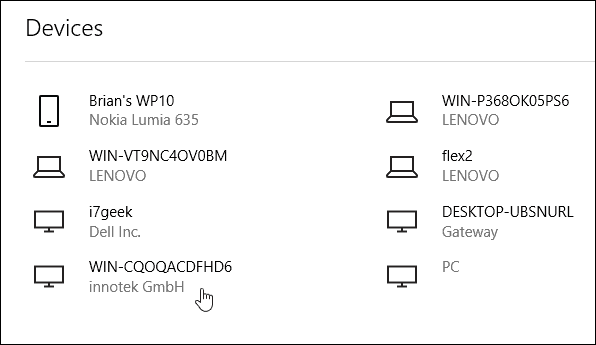Cómo cambiar el nombre de tu computadora con Windows 10
Microsoft Windows 10 / / March 19, 2020
Ultima actualización en

Cualquiera sea la razón por la que desea cambiar el nombre de su computadora, hay una nueva forma de hacerlo a través de la Configuración de Windows 10, y la antigua forma de hacerlo todavía existe.
Hay varias razones por las que desea cambiar el nombre de su computadora con Windows 10. Si actualizaste a Windows 10 de Windows 7 o actualizado de 8.1 a Win 10, el nombre que tenía no cambiará y aparecerá durante la actualización.
O si comprar una nueva PC con Windows 10, el fabricante ya tendrá el nombre de la PC, y es posible que desee cambiarle el nombre a algo más personal que le permita administrar sus sistemas.
Cualquiera sea la razón por la que desea cambiar el nombre de su computadora, hay una nueva forma de hacerlo a través de Configuración de Windows 10, y la antigua forma de hacerlo todavía existe también. Aquí hay un vistazo a ambas formas de cambiar el nombre de su computadora con Windows 10.
Renombrar PC con Windows 10
Ir
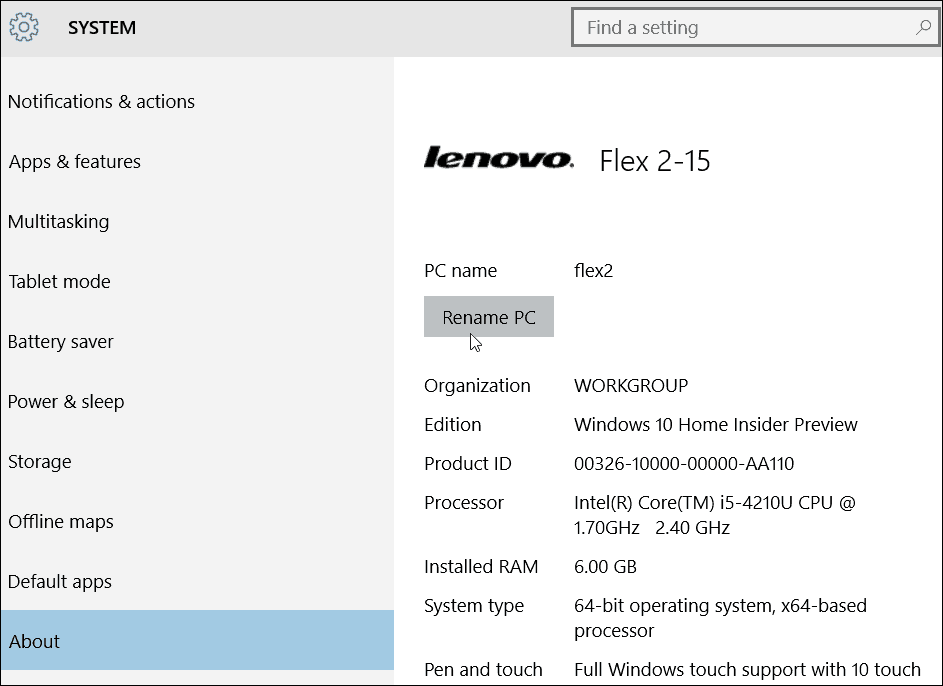
Luego escriba el nombre que desea cambiar el nombre de la computadora.
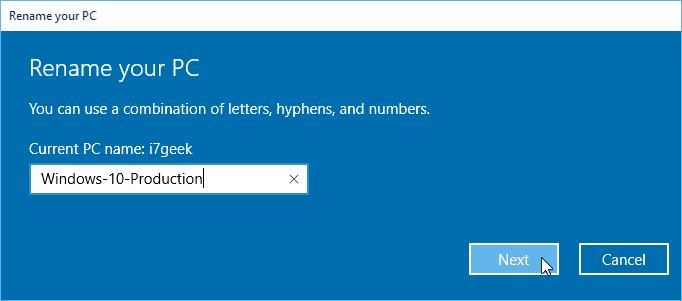
Recuerde que no puede tener espacios y ciertos otros caracteres, y si intenta usarlos, recibirá el mensaje de error que se muestra a continuación.
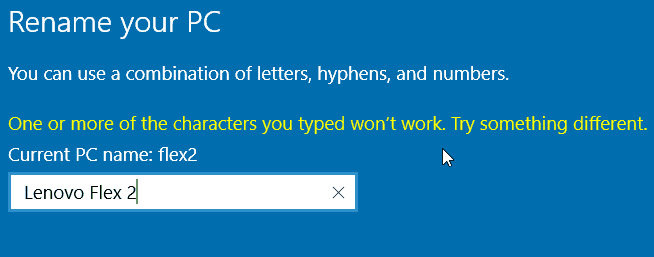
Es necesario reiniciar y después de regresar verá que el nombre ha cambiado.
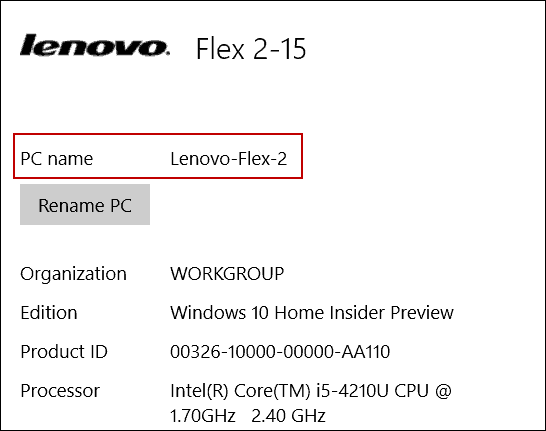
Cambiar el nombre de la PC a la antigua usanza
Si bien Microsoft desea que los nuevos menús de Configuración se hagan cargo del Panel de control, aún puede usar la forma antigua en la que cambiaría su nombre XP, Vista, Windows 7 y Windows 8.1.
Para hacerlo, haga clic derecho en el botón Inicio para abrir el menú oculto de acceso rápido y seleccione Panel de control.
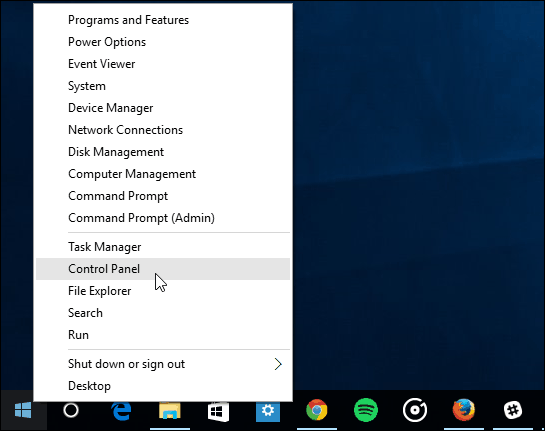
Luego busque y seleccione Sistema. Luego, en la captura que se muestra a continuación, seleccione Cambiar configuración en la sección Nombre del equipo, dominio y grupo de trabajo.
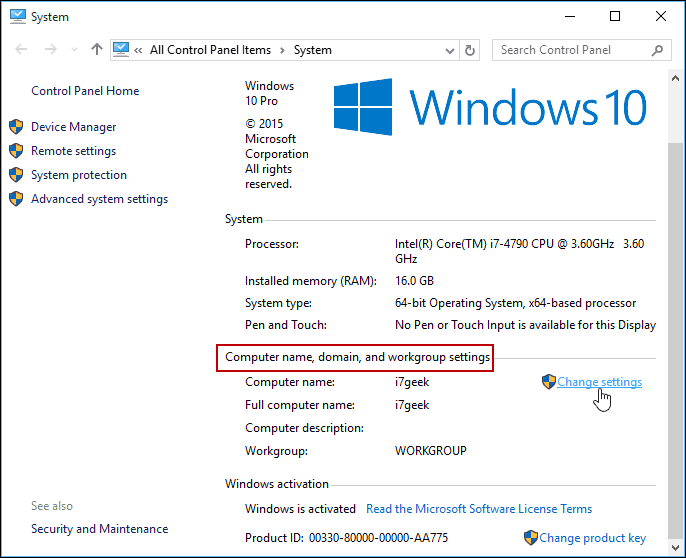
También puede acceder a esta pantalla haciendo clic con el botón derecho en Esta PC y seleccionando Propiedades en el menú contextual.
La pantalla Propiedades del sistema se abrirá con la pestaña Nombre del equipo ya seleccionada: haga clic en Cambiar.
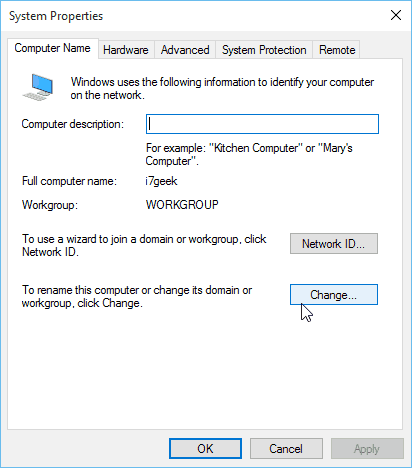
Ahora escriba el nuevo nombre que desea en el cuadro Nombre del equipo y haga clic en Aceptar.
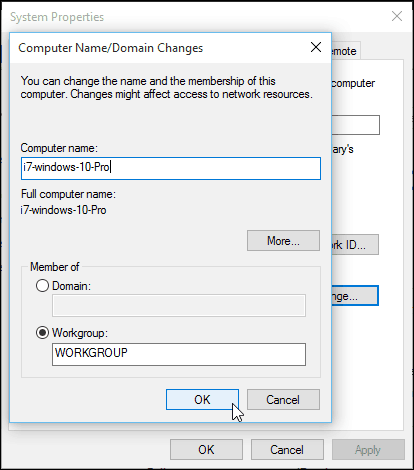
Será necesario reiniciar para completar el cambio de nombre, y después de eso, ¡ya está todo listo!
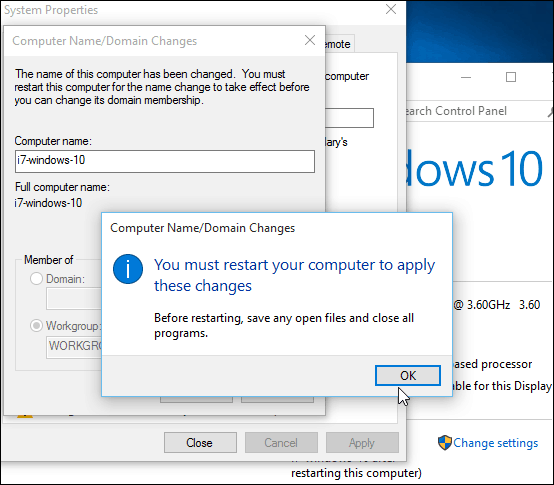
Hablando de razones para cambiar el nombre de su computadora, si tiene varias PC y dispositivos, puede administrarlos en su Página de cuenta de Windows. Cambiar los nombres y eliminar dispositivos antiguos le permite mantener las cosas en orden.